在本系列第一篇文章中我说过这样一句话:你设计的使用场景有多大价值,你就能将快捷键用得多高效。本文结合我的一些使用场景谈谈我常用的部分快捷键。

标题样式:Ctrl+Alt+1(1~6)
不得不说,onenote中的样式相比word实在是弱爆了,竟然不支持任何自定义。默认的11个样式扔在那里,爱用不用。
不过话说回来,样式虽然少了点、丑了点,但并不应影响它已有的巨大价值。其他5个先不谈,说回6个标题样式。
这6个标题样式,“样式”外观的价值不大(又丑、又不显眼……),“标题”属性的价值巨大。
“样式”的本质,对应的是底层对象“Paragraph”中的“style”属性,“标题1”到“标题6”六个标题样式,对应的“style”属性的值分别是“h1”到“h6”。也就是说,如果你在onenote中将某个段落设置为“标题1”,相当于将“style”属性赋值为“h1”。有了这个具体的属性值后,你就可以通过宏对标题为所欲为了:统一更改标题样式、导出缩进目录级别……你想怎么玩,就怎么玩。
而且……这里再挖个坑(第二个坑)。你设计的使用场景有多大价值?小的技巧变革可能导致行为规范的巨变?在标题的应用上,会有实例,关于onenote阅读的,因为涉及的方面较多,以后应该会单独开一个系列来讲。
标记:Ctrl+1(0~9)
标题样式重在提取目录框架结构,标记则是重在提取核心或分类内容结构。
标记的表面意思应是将段落进行标签化,方便分类区分或统计。但只要你愿意更进一步,你完全可以在此基础上发展出结构体系。
以我的CAS规范为例,我将每个主题知识点用六步进行规范化:1、本质;2、目标;3、原则;4、框架;5、实践;6、反思。于是,我在自定义标记中建立了这六个标记。
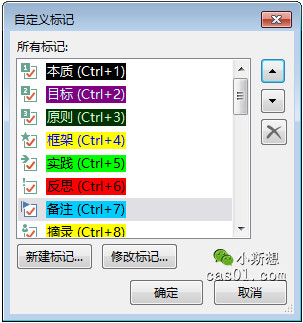
在onenote中解构同一个主题知识点的参考素材(场景很多,例如多篇网摘、长教程、一本书等等)时,阅读时用这六个标记进行同步标记,读完后生成摘要页,一个初步的CAS系统就出来了。

这里需要说明一下,使用场景的价值因人而异,毕竟每个人的需求都不同。这里将快捷键说的这么细,只是想说一下我的使用理念:使用onenote各项功能时,不要仅限于其表面功能,而应该考虑在这个底层规范上,可以延伸出哪些重要应用。
下一篇文章会继续解析我常用的快捷键。
温馨提示:本文首发于小斯想(cas01.com),发布于多个平台,后续的内容更改与维护、相关讨论与答疑、相关资源分享与更新,主要集中在首发站进行。可关注公众号“小斯想”,及时获取相关更新。

公 众 号 :注意两个号的区别,小斯想
 (OneNote为主);cas01
(OneNote为主);cas01 (知识管理理论及实践)。
(知识管理理论及实践)。温馨提示:本站发布的压缩包如需密码解压,若无特别说明,密码统一为:cas01.com
版权声明:本文为原创文章,版权归 小斯 所有,转载请保留出处。

